怎么强制删除开机密码这个问题,小编我这儿有解决方法哟~~想知道的小伙伴不放滑动一下鼠标的的滑轮往下看看?因为接下来,小编我就会开始讲解怎么强制删除开机密码的过程哟~~
相信小伙伴都知道电脑的开机密码就是当我们离开电脑却不想被别人随意的看自己电脑里面的东西是所设置的一个密码,也都知道怎么设置这个开机密码,但是要怎么强制删除开机密码呢?今天小编就来告诉你们怎么强制删除开机密码。
首先,敲击“WIN+R”,在打开的运行窗口里输入“CMD”,再点确定
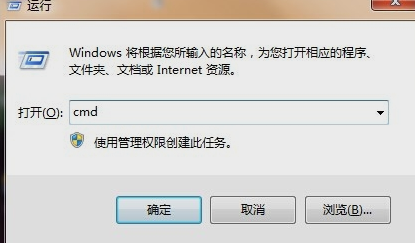
删除开机密码图-1
然后就会出现“cmd.exe”,然后在“cmd.exe”里输入“net users administrator ”,不过要注意,输入完administrator后还要再按两下空格键(注:如果设置了密码的管理员不是administrator,就把administrator改成设置了密码的管理员的名称即可)。都弄好了之后,就敲击回车键。

删除密码图-2
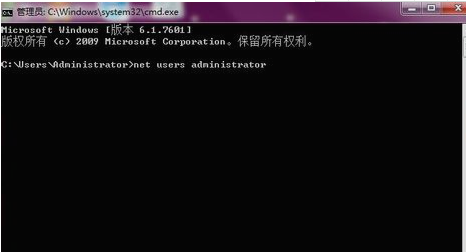
删除密码图-3
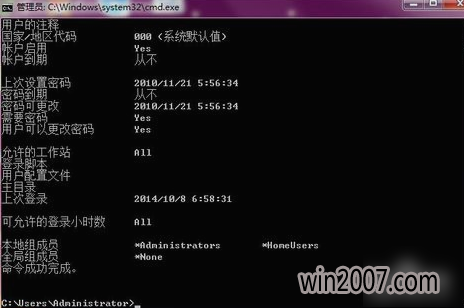
删除开机密码图-4
要注意,上面所说的是要在电脑处于打开的情况下才能有效。
那么,你们学会了不~~~

删除密码图-5